ວິທີການເອົາ MDM ໂດຍບໍ່ມີການສູນເສຍຂໍ້ມູນ
ວັນທີ 09 ພຶດສະພາ 2022 • ຍື່ນໄປທີ່: ລຶບໜ້າຈໍລັອກອຸປະກອນອອກ • ວິທີແກ້ໄຂທີ່ພິສູດ ແລ້ວ
MDM ຫຼື iPad Device Management ເປັນຫົວຂໍ້ hype ໃນອົງການຈັດຕັ້ງແລະບໍລິສັດຕ່າງໆໃນປັດຈຸບັນ. ການນໍາໃຊ້ອຸປະກອນມືຖືໃນຂົງເຂດທີ່ໄດ້ກ່າວມາກ່ອນຫນ້ານີ້ແມ່ນມີຄວາມນິຍົມຢ່າງແທ້ຈິງຄືກັບລົດທີ່ມີຄວາມໄວ, ແລະໃນເວລາໃດກໍ່ຕາມ, ອຸປະກອນທັງຫມົດເຫຼົ່ານີ້ຈະຄອບງໍາຊີວິດປະຈໍາວັນຂອງພວກເຮົາ.
ສ່ວນທີ 1. MDM ແມ່ນຫຍັງຢູ່ໃນ iPad?
ຊອບແວການຄຸ້ມຄອງ iPad ຊ່ວຍໃຫ້ທ່ານຕິດຕາມກວດກາອຸປະກອນທັງຫມົດແລະເຮັດໃຫ້ມັນງ່າຍຂຶ້ນໃນການຄຸ້ມຄອງທຸລະກິດ / ການດໍາເນີນງານເປັນມືອາຊີບທີ່ແຕກຕ່າງກັນ.
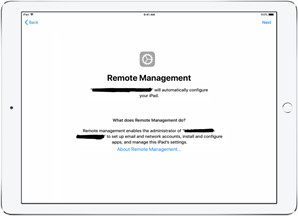
ມັນທັງຫມົດຕັດສິນໃຈວ່າແອັບຯໃດສາມາດຕິດຕັ້ງຢູ່ໃນອຸປະກອນຕ່າງໆ, ລວມທັງການກໍານົດສະຖານທີ່ແລະຄວາມປອດໄພອຸປະກອນໃຫ້ແນ່ໃຈວ່າມັນສູນເສຍຫຼືຖືກລັກ.
ການແກ້ໄຂ MDM ຂອງ iPhone ແລະ iPad ສາມາດຊ່ວຍຜູ້ຈັດການ ເຊັ່ນ: ອົງການຈັດຕັ້ງຂອງບໍລິສັດ ແລະ ສະຖາບັນການສຶກສາ ຕັ້ງຄ່າ ແລະ ຕິດຕາມອຸປະກອນທັງໝົດ. ມັນເປັນສິ່ງຈໍາເປັນການແກ້ໄຂທີ່ຊ່ວຍໃຫ້ຜູ້ຈັດການໄດ້ຮັບການຄວບຄຸມຢ່າງສົມບູນຂອງແຕ່ລະອຸປະກອນທີ່ລົງທະບຽນ. ອົງການຈັດຕັ້ງສາມາດລຶບແລະລັອກອຸປະກອນຫ່າງໄກສອກຫຼີກແລະຍັງຕິດຕັ້ງແອັບພລິເຄຊັນໂດຍໃຊ້ການແກ້ໄຂ MDM.
ແຕ່ເປັນຫຍັງພວກເຮົາຈຶ່ງຕ້ອງການມັນຢ່າງຮ້າຍແຮງໃນປັດຈຸບັນ? ສົມມຸດວ່າທ່ານມີອຸປະກອນ Apple ຫຼາຍອັນຢູ່ໃນບໍລິສັດ ຫຼືບໍລິສັດຂອງເຈົ້າ. ອຸປະກອນຫຼາຍອັນເຫຼົ່ານີ້ບາງຄັ້ງກໍ່ຍາກທີ່ຈະຈັດການ, ແລະທ່ານປະເຊີນກັບເວລາທີ່ຫຍຸ້ງຍາກໃນການຈັດການຂໍ້ມູນສໍາລັບທຸກອຸປະກອນ. ສໍາລັບຈຸດປະສົງນີ້, Mobile Device Management iPad (MDM) ຖືກນໍາໃຊ້ສໍາລັບການຕິດຕາມກວດກາແລະການຄວບຄຸມອຸປະກອນ.
ດັ່ງນັ້ນ, MDM ກໍ່ມີບົດບາດສໍາຄັນໃນການຄຸ້ມຄອງການຄຸ້ມຄອງອຸປະກອນທັງຫມົດຢູ່ໃນສະຖານທີ່ດຽວສໍາລັບບໍລິສັດໃຫຍ່ແລະອົງການຈັດຕັ້ງໃນຫນຶ່ງອຸປະກອນ.
ສ່ວນທີ 2. ໂປຣໄຟລ໌ ແລະການຈັດການອຸປະກອນຢູ່ໃສໃນ iPad?
ໂປຣໄຟລ໌ iPhone ຫຼື iPad ແລະການຕັ້ງຄ່າການຈັດການອຸປະກອນແມ່ນຄ້າຍຄືກັນກັບນະໂຍບາຍກຸ່ມ ຫຼື Windows Registry Editor.
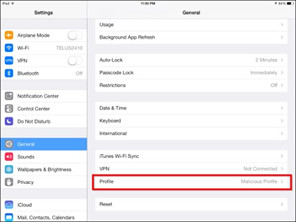
ທີ່ນີ້ເຈົ້າສາມາດຊອກຫາໂປຣໄຟລ໌ອຸປະກອນ/ຊື່ຜູ້ໃຊ້ໄດ້:
- ໄປທີ່ຕົວເລືອກການຕັ້ງຄ່າ
- ໄປຫາທົ່ວໄປ
- ແຕະໃສ່ໂປຣໄຟລ໌ ຫຼືໂປຣໄຟລ໌ ແລະການຈັດການອຸປະກອນ.
ຈົ່ງຈື່ໄວ້ວ່າໂປຣໄຟລ໌ຈະບໍ່ຢູ່ບ່ອນນັ້ນຖ້າທ່ານບໍ່ມີໂປຣໄຟລ໌ຖືກເກັບໄວ້ໃນການຕັ້ງຄ່າ (ຖ້າທ່ານບໍ່ໄດ້ຕິດຕັ້ງ MDM ແລ້ວ).
ທ່ານສາມາດແຈກຢາຍການຈັດກຸ່ມການຕັ້ງຄ່າໄດ້ໄວແລະເຂົ້າເຖິງຄຸນນະສົມບັດການຄຸ້ມຄອງທີ່ມີອໍານາດ, ໂດຍປົກກະຕິບໍ່ມີ. ໂປໄຟການຕັ້ງຄ່າຕົວຈິງແມ່ນອອກແບບມາສໍາລັບບໍລິສັດແຕ່ສາມາດຖືກນໍາໃຊ້ໂດຍທຸກຄົນ.
ການຕັ້ງຄ່າສຳລັບ iPad ໃຊ້ກັບເຄືອຂ່າຍອົງກອນ ຫຼືບັນຊີໂຮງຮຽນກຳນົດໂປຣໄຟລ໌ການຕັ້ງຄ່າ. ຕົວຢ່າງ, ໂປຣໄຟລ໌ການຕັ້ງຄ່າທີ່ຖືກສົ່ງໄປຫາເຈົ້າໃນອີເມວຫຼືດາວໂຫຼດຈາກເວັບໄຊທ໌ອາດຈະຖືກຮ້ອງຂໍ. ໂປຣໄຟລ໌ໄດ້ຖືກຮ້ອງຂໍການອະນຸຍາດ, ແລະຂໍ້ມູນກ່ຽວກັບໄຟລ໌ຈະຖືກສະແດງເມື່ອທ່ານເປີດໄຟລ໌.
ສ່ວນທີ 3. ວິທີການຂ້າມ MDM ລັອກ iPad ໂດຍບໍ່ຕ້ອງຕິດຕໍ່ຜູ້ເບິ່ງແຍງລະບົບ?
ຢ່າງໃດກໍຕາມ, ໃນມື້ນີ້, iPhones ຈໍານວນຫນຶ່ງໄດ້ຖືກລົງທະບຽນຢູ່ໃນໂຄງການ MDM ແຕ່ໃນປັດຈຸບັນຖືກນໍາໃຊ້ໂດຍອະດີດພະນັກງານ. ເຈົ້າຂອງຈະຕ້ອງຫຼີກເວັ້ນໂປຣໄຟລ໌ MDM ເພື່ອບໍ່ໃຫ້ໃຜສາມາດເຂົ້າເຖິງ ຫຼືຄວບຄຸມອຸປະກອນຈາກໄລຍະໄກໄດ້.
ເມື່ອສະຖານະການດັ່ງກ່າວເກີດຂື້ນ, ຫຼືທ່ານບໍ່ຮູ້ລະຫັດຜ່ານໃນ iPhone ຫຼື iPad ມືສອງ, Dr.Fone - Screen Unlock (iOS) ເຮັດໃຫ້ມັນງ່າຍດາຍທີ່ຈະປົດລັອກຫນ້າຈໍ lock iPhone. ມັນຍັງສາມາດເອົາລະຫັດຜ່ານ Apple ID, ລັອກການເປີດໃຊ້ iCloud ແລະຂ້າມການຈັດການ MDM ໃນອຸປະກອນ iOS, ນອກເຫນືອຈາກລະຫັດຫນ້າຈໍລັອກ.
ໝາຍເຫດ: ເມື່ອປົດລັອກລະຫັດຜ່ານໜ້າຈໍ, ຂໍ້ມູນຂອງອຸປະກອນຈະຖືກລຶບຕະຫຼອດຂັ້ນຕອນການປົດລັອກ.
ວິທີການລົບ iPad MDM:

Dr.Fone - ປົດລັອກໜ້າຈໍ (iOS)
ຜ່ານ MDM ລັອກ iPad.
- ງ່າຍທີ່ຈະນໍາໃຊ້ກັບຄູ່ມືລາຍລະອຽດ.
- ເອົາໜ້າຈໍລັອກຂອງ iPad ອອກທຸກຄັ້ງທີ່ປິດໃຊ້ງານ.
- ໃຊ້ໄດ້ກັບທຸກລຸ້ນຂອງ iPhone, iPad ແລະ iPod touch.
- ເຫມາະສົມກັບລະບົບ iOS ຫຼ້າສຸດ.

ສ່ວນທີ 4. "ລຶບເນື້ອຫາ ແລະການຕັ້ງຄ່າທັງໝົດ" ບໍ່ເອົາໂປຣໄຟລ໌ MDM? ອອກ.
ບໍ່, ມັນບໍ່ໄດ້. "ການຕັ້ງຄ່າ > ທົ່ວໄປ > ຣີເຊັດ > ລຶບເນື້ອຫາ ແລະການຕັ້ງຄ່າທັງໝົດ". ອັນນີ້ພຽງແຕ່ລຶບຂໍ້ມູນໂທລະສັບ ແລະການຕັ້ງຄ່າເພື່ອຣີເຊັດເປັນຄ່າໂຮງງານເທົ່ານັ້ນ. ເພື່ອເອົາຂໍ້ຈໍາກັດ MDM, ທ່ານສາມາດນໍາໃຊ້ວິທີການຂ້າງເທິງ - ການແກ້ໄຂຂອງ Dr.Fone. ມັນເປັນພຽງແຕ່ຫນຶ່ງໃນຂັ້ນຕອນທີ່ທ່ານຈໍາເປັນຕ້ອງປະຕິບັດກ່ອນທີ່ຈະຜ່ານການແກ້ໄຂ MDM. ທ່ານສາມາດເອົາ MDM ໂດຍບໍ່ມີການສູນເສຍຂໍ້ມູນໃດໆ.
ສະຫຼຸບ
ຖ້າຫາກວ່າອົງການຈັດຕັ້ງໃດຫນຶ່ງໄດ້ຄວບຄຸມ iPhone ຫຼື iPad ຂອງທ່ານ, ທ່ານແລະທ່ານບໍ່ຕ້ອງການທີ່ຈະໄດ້ຮັບການຄວບຄຸມ. ບໍ່ຈໍາເປັນຕ້ອງກັງວົນ. ທ່ານສາມາດນໍາໃຊ້ຄຸນສົມບັດ Dr. Fone “Remove MDM” ໂດຍການຄຸ້ມຄອງອຸປະກອນມືຖືຂອງທ່ານ, ແລະທ່ານສາມາດລຶບມັນໄດ້ຢ່າງງ່າຍດາຍ. ຫຼັງຈາກຖອນ MDM, ຂໍ້ມູນຂອງທ່ານຈະບໍ່ສູນເສຍ. ແຕ່ຖ້າຫາກວ່າທ່ານລືມ ID ຜູ້ໃຊ້ແລະລະຫັດຜ່ານສໍາລັບ iPad ການຄຸ້ມຄອງຫ່າງໄກສອກຫຼີກ, ທ່ານໄດ້ຢ່າງງ່າຍດາຍສາມາດ Bypass MDM ໂດຍການນໍາໃຊ້ Dr.fone ແລະການເຂົ້າເຖິງອຸປະກອນຂອງທ່ານເຊັ່ນ: ເປັນມືອາຊີບ.
ລັອກໜ້າຈໍ iDevices
- ໜ້າຈໍລັອກ iPhone
- ຂ້າມໜ້າຈໍລັອກ iOS 14
- Hard Reset ໃນ iOS 14 iPhone
- ປົດລັອກ iPhone 12 ໂດຍບໍ່ມີການລະຫັດຜ່ານ
- ຣີເຊັດ iPhone 11 ໂດຍບໍ່ມີລະຫັດຜ່ານ
- ລຶບ iPhone ເມື່ອມັນຖືກລັອກ
- ປົດລັອກ iPhone ທີ່ພິການໂດຍບໍ່ມີການ iTunes
- ຂ້າມລະຫັດ iPhone
- ຣີເຊັດ iPhone ເປັນຄ່າໂຮງງານໂດຍບໍ່ມີລະຫັດ
- ຣີເຊັດລະຫັດ iPhone
- iPhone ຖືກປິດໃຊ້ງານ
- ປົດລັອກ iPhone ໂດຍບໍ່ມີການຟື້ນຟູ
- ປົດລັອກລະຫັດ iPad
- ເຂົ້າໄປໃນ iPhone ທີ່ຖືກລັອກ
- ປົດລັອກ iPhone 7/ 7 Plus ໂດຍບໍ່ມີການລະຫັດຜ່ານ
- ປົດລັອກ iPhone 5 ລະຫັດຜ່ານໂດຍບໍ່ມີການ iTunes
- ລັອກແອັບ iPhone
- ໜ້າຈໍລັອກ iPhone ດ້ວຍການແຈ້ງເຕືອນ
- ປົດລັອກ iPhone ໂດຍບໍ່ມີການຄອມພິວເຕີ
- ປົດລັອກລະຫັດ iPhone
- ປົດລັອກ iPhone ໂດຍບໍ່ມີການລະຫັດຜ່ານ
- ເຂົ້າໄປໃນໂທລະສັບທີ່ຖືກລັອກ
- ຣີເຊັດ iPhone ທີ່ຖືກລັອກ
- ໜ້າຈໍລັອກ iPad
- ປົດລັອກ iPad ໂດຍບໍ່ມີການລະຫັດຜ່ານ
- iPad ຖືກປິດໃຊ້ງານ
- ຣີເຊັດລະຫັດຜ່ານ iPad
- ຣີເຊັດ iPad ໂດຍບໍ່ມີລະຫັດຜ່ານ
- ລັອກອອກຈາກ iPad
- ລືມລະຫັດລັອກໜ້າຈໍ iPad
- ຊອບແວປົດລັອກ iPad
- ປົດລັອກ iPad ທີ່ພິການໂດຍບໍ່ມີການ iTunes
- iPod ແມ່ນພິການເຊື່ອມຕໍ່ກັບ iTunes
- ປົດລັອກ Apple ID
- ປົດລັອກ MDM
- Apple MDM
- iPad MDM
- ລຶບ MDM ຈາກ School iPad
- ເອົາ MDM ອອກຈາກ iPhone
- ຂ້າມ MDM ໃນ iPhone
- ຂ້າມ MDM iOS 14
- ເອົາ MDM ຈາກ iPhone ແລະ Mac
- ເອົາ MDM ອອກຈາກ iPad
- Jailbreak ເອົາ MDM
- ປົດລັອກລະຫັດເວລາໜ້າຈໍ













James Davis
ພະນັກງານບັນນາທິການ
ໂດຍທົ່ວໄປຄະແນນ 4.5 ( 105 ເຂົ້າຮ່ວມ)